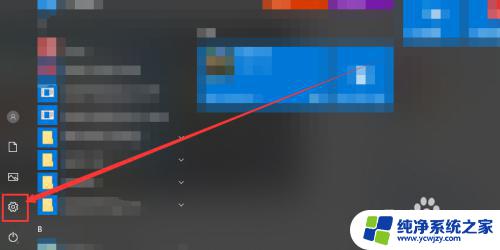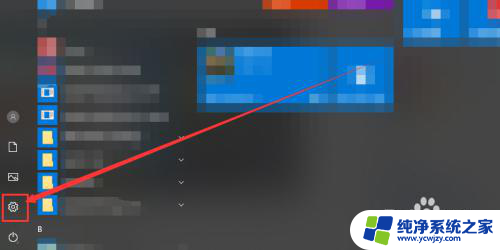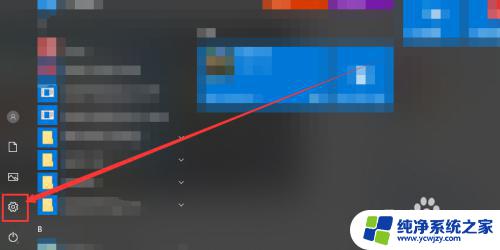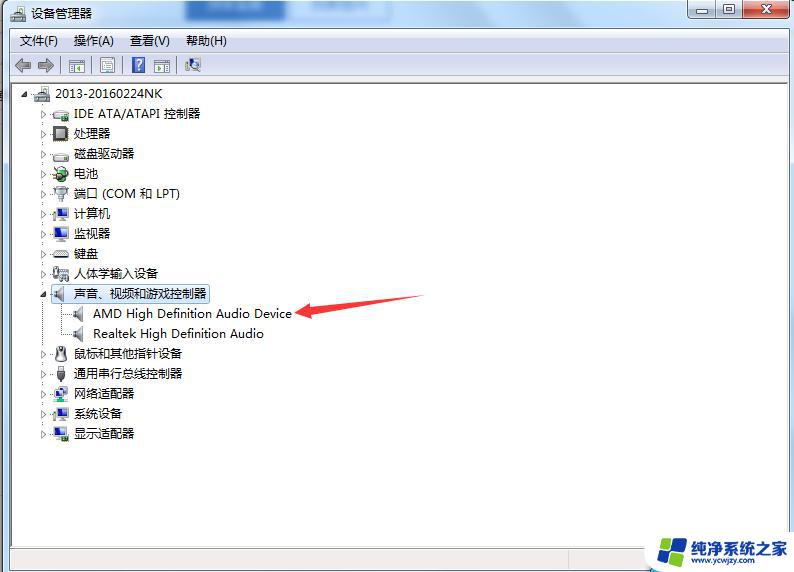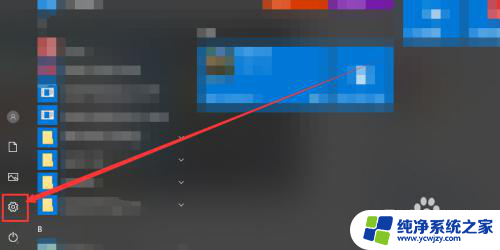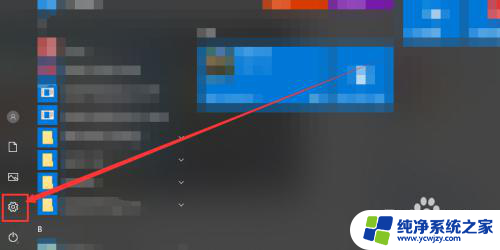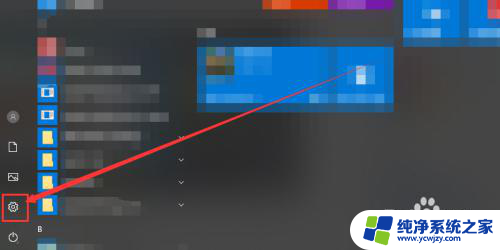电脑怎么使用有线耳机 耳机连接电脑后没有声音怎么解决
更新时间:2024-01-06 14:53:29作者:jiang
随着科技的发展,电脑已经成为我们生活中必不可少的工具之一,而使用耳机则能够让我们更好地享受音频的乐趣,无论是听音乐、观看电影还是进行语音通话。有时候我们在将有线耳机连接到电脑后却发现没有声音输出,这让人感到困扰。究竟该如何解决这个问题呢?本文将为大家介绍一些解决方法,帮助大家轻松享受电脑带来的音频体验。
操作方法:
1.首先,由于入耳式的耳机线并不长。所以插后面不太容易,所以我们可以插前孔,这里有一个耳机的图标根据图中插孔插入即可。
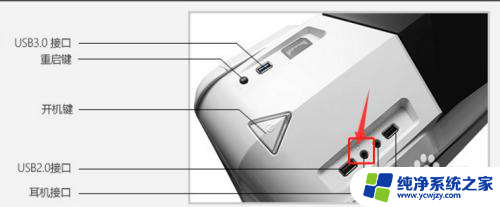
2.将耳机插上之后一般还是电脑音响在响,我们可以右键点击右下角的喇叭按钮。在弹出的小窗口中点击中间的播放设备。
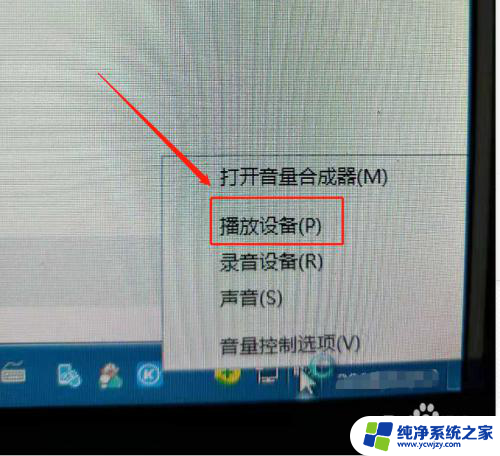
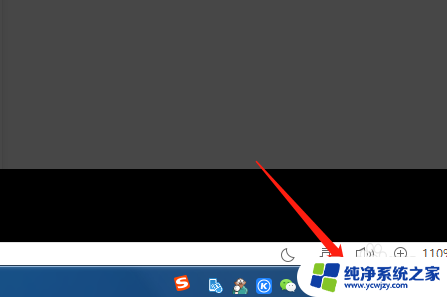
3.在播放设备的界面我们找到前面是耳机图片的选项,并在该选项右键出小菜单。

4.分别把设置为默认设备和通信设备点击一下,之后就电脑默认音响输出到耳机了。

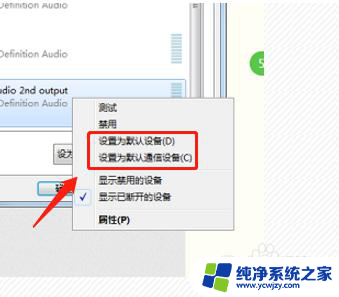
以上是关于如何使用有线耳机的全部内容,如果还有不清楚的用户,可以参考小编的步骤进行操作,希望对大家有所帮助。